티스토리 뷰
Smart Switch(스마트 스위치)를 사용하여 휴대폰에 저장된 사진, 동영상, 연락처, 메모, 캘린더 이벤트, 기기 설정 등 소중한 개인 정보 및 데이터를 보호하기 위해서 휴대폰의 데이터를 주기적으로 컴퓨터에 백업하여 관리하는 방법을 소개합니다.
Smart Switch(스마트 스위치)를 이용하여 삼성 휴대폰 데이터를 컴퓨터에 백업해 보관할 수 있습니다. 예기치 않은 일로 폰을 분실 하거나 도난당했을 때 새로운 기기에 복원할 수 있습니다.
휴대폰 분실 시 개인 정보 및 데이터를 보호하기 위한 조치 사항들을 숙지할 필요가 있습니다.
- 다른 사람이 쉽게 접근하지 못하도록 패턴, PIN, 비밀번호 등으로 화면 잠금을 설정하세요.
- 화면 잠금 방식 중 패턴, PIN, 비밀번호를 잊어버린 경우 휴대폰 초기화(데이터 삭제) 전에는 사용이 불가할 수 있으니 잠금 방식을 잊어버리지 않도록 메모해 두어야 합니다.
- 화면 잠금 방식을 생체 정보(얼굴, 지문)로 설정한 경우에도 제품을 24시간 이상 사용하지 않거나 제품의 전원을 켤 때에는 생체 정보 대신 패턴, PIN 또는 비밀번호를 입력해야 합니다.
- 폰 분실 및 도난 시 저장된 데이터를 잃어버리거나 원하지 않는 초기화로 모든 데이터가 삭제될 수 있습니다. 휴대폰의 데이터는 주기적으로 안전한 곳에 백업합니다.
✜ Google 계정으로 휴대폰 데이터 자동 백업 및 복원을 활용해 보세요. 자동으로 백업해 주니까 신경 쓰지 않아도 됩니다.(강추!!)
휴대폰 데이터를 컴퓨터에 백업하는 방법
【휴대폰 준비 단계】
① 휴대폰 설정 > 계정 및 백업(계정관리·Smart Switch)을 탭합니다.
② 외장 메모리로 전송을 탭합니다.(갤럭시 노트 10+ 5G 기준)
- 휴대폰 기종별로 사용 옵션이 다를 수 있습니다.
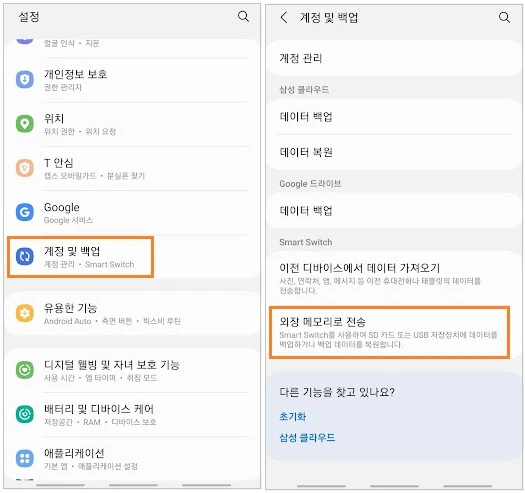
【컴퓨터 준비 및 백업 단계】
① 컴퓨터에 Smart Switch를 설치합니다. 이미 설치했다면 건너뛰세요.
- smartswitch 프로그램을 설치
Smart Switch | 앱 & 서비스 | Samsung 대한민국
데이터를 간편하게 전송하고 안전하게 백업하세요. Smart Switch 앱을 사용하면 Android나 다른 디바이스에서 새로운 Samsung Galaxy 디바이스로 콘텐츠를 전송할 수 있습니다.
www.samsung.com
- Windows PC, MAC OS 구분하여 smart switch 프로그램을 다운로드하여 설치합니다.
② 휴대폰과 컴퓨터를 연결합니다.
- 휴대폰을 구입할 때 함께 제공된 충전 케이블로 PC의 USB 단자와 휴대폰의 연결잭을 연결합니다. 휴대폰이 PC에 연결되면 Smart Switch 시작 화면에 디바이스 이름과 3개의 주요 버튼, 즉 백업 / 복원 / Outlook 동기화가 표시됩니다.
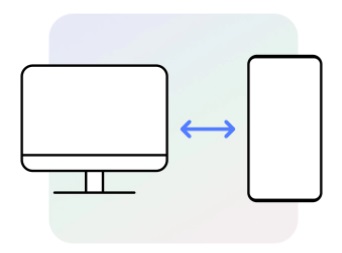
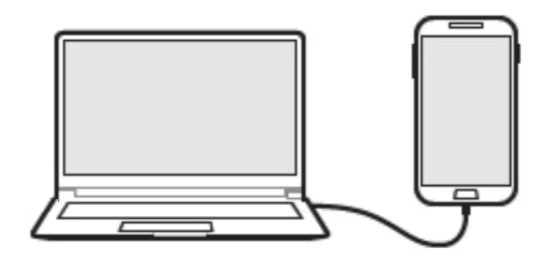
Smart Switch를 실행하기 전에 다음 사항을 확인합니다.
- 하나의 디바이스만 PC에 연결되어 있어야 합니다.
- 디바이스가 잠금 해제된 상태여야 합니다.
- 디바이스의 USB 연결 모드가 MTP 모드로 설정되어 있어야 합니다.
- 인터넷 공유와 같이 USB 연결을 사용하는 다른 작업이 디바이스에서 실행되지 않아야 합니다.
- 디바이스가 긴급 모드로 설정되어 있지 않아야 합니다.
- 디바이스에 여러 계정이 등록되어 있다면 소유주 계정으로 디바이스에 로그인해 있어야 합니다.
③ 백업을 클릭합니다.
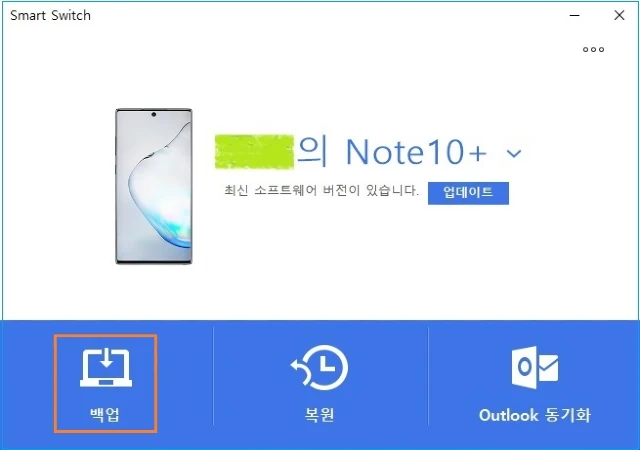
④ 백업할 항목 선택 > 확인을 클릭합니다. 전체 항목을 선택하려면 왼쪽 상단에서 전체 선택 박스를 체크합니다.


ⓢ '카카오톡 대화 기록을 백업합니다.'에서 확인을 클릭합니다.
❖ 백업 파일 위치 확인: smartswitch > 오른쪽 상단 더보기 > 환경 설정에서 확인합니다.
- 백업 폴더 위치: 백업 폴더를 변경하려면 변경을 클릭합니다.
- 백업 파일: 디바이스 이름, 백업 날짜, 파일 크기 및 상세 정보를 확인할 수 있습니다. 상세 정보에는 전화 및 연락처, 메시지, 앱, 홈 화면, 설정, 사진 등 백업된 항목을 확인합니다.
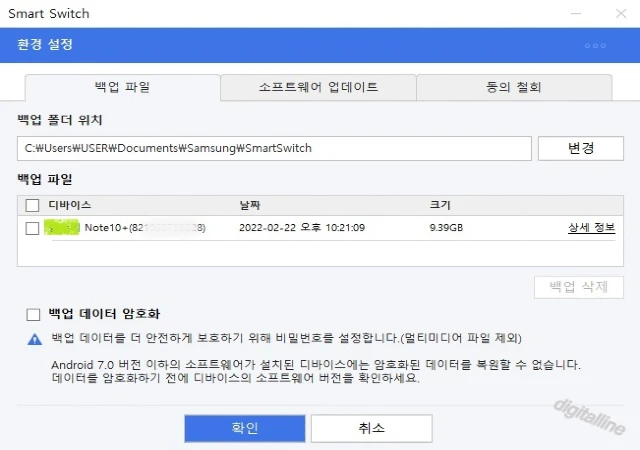
Smart Switch 사용하기 위한 기술 요건
| 안드로이드용 스마트 스위치 | 안드로이드 OS 버전 4.3 이상이 설치된 삼성기기 |
| Windows용 스마트 스위치 | OS: Windows 7 이상 |
| Mac용 스마트 스위치 | OS: Mac OS X 10.9 이상 |
《 휴대폰과 PC 연결 관련 글 》
삼성 스마트 스위치(Smart Switch): 휴대폰 데이터를 컴퓨터에서 복원 하는 방법
이번 포스팅은 휴대폰 데이터를 주기적으로 컴퓨터에 백업한 데이터(사진, 동영상, 연락처, 메모, 캘린더 이벤트, 기기 설정 등)를 삼성 스마트 스위치(Smart Switch)를 이용하여 휴대폰으로 복원(가
digitalline.tistory.com
안드로이드 휴대폰에 윈도우 연결 앱을 설치하고 휴대폰과 윈도우 연결·사용하기
이번 포스팅에서는 안드로이드 휴대폰(스마트폰)에 윈도우 연결 앱을 설치하고 휴대폰과 윈도우 PC 연결(미러링), 연결 해제 및 사용 방법을 살펴보겠습니다. 우리는 휴대폰만큼이나 PC도 즐겨
digitalline.tistory.com
'iT insight' 카테고리의 다른 글
| 삼성전자, 역대 최강 갤럭시 S22 Ultra와 S22/S22+ 스펙 비교 (0) | 2022.02.27 |
|---|---|
| 삼성 스마트 스위치(Smart Switch): 휴대폰 데이터를 컴퓨터에서 복원 하는 방법 (0) | 2022.02.24 |
| 구글 포토 손실된 사진·동영상 찾기-구글 스토리지 작동 방식 (0) | 2022.02.22 |
| 구글 포토 사진·동영상이 백업 되었는지 확인 및 백업 문제 해결하기 (0) | 2022.02.21 |
| 세이프서치(SafeSearch)를 사용하여 음란물 필터링하는 방법 (0) | 2022.02.20 |

